전화를 걸거나 전화를 걸 번호로 Microsoft Teams 회의를 어떻게 설정합니까?
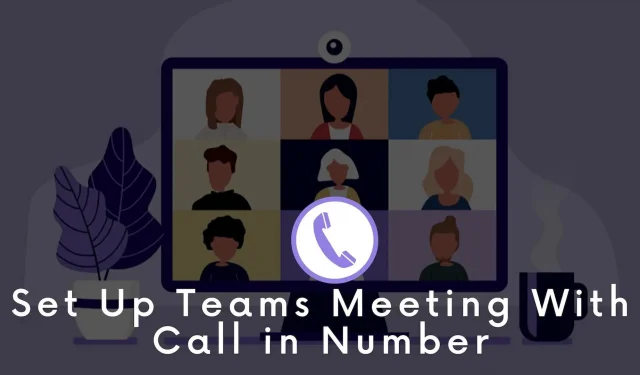
때때로 사람들은 전화를 사용하여 Teams 모임에 전화를 걸어야 할 수 있습니다. 이 경우 Microsoft Teams 오디오 회의 기능이 많은 도움이 됩니다. 이 문서에서는 연결 또는 전화 접속 번호를 사용하여 Teams용 오디오 회의를 설정하는 방법에 대해 자세히 알아봅니다.
전화를 걸거나 전화를 걸 번호로 Microsoft Teams 회의를 어떻게 설정합니까?
Teams 모임에 전화 접속하려면 Microsoft Meeting에서 오디오 회의를 설정해야 합니다. 아래에 나열된 몇 가지 단계가 있습니다. 머리를 숙이지 않고 오디오 회의를 쉽게 설정할 수 있도록 모든 것을 자세히 다룰 것입니다.
- 해당 국가의 가용성 확인
- 라이선스 획득 및 할당
- 서비스 번호 받기
- 서비스 번호 할당
- 언어 맞춤설정
- 오디오 회의 브리지 설정 변경
- 사용자의 전화번호 설정
- 회의 초대장 보내기
전화 번호로 Teams 모임을 설정하기 위해 각 단계를 신중하게 따르기 시작하겠습니다.
1단계: 거주 중인 국가에서 음성 회의를 실제로 사용할 수 있는지 확인
첫 번째 단계는 해당 국가 및 지역에서 오디오 회의를 사용할 수 있는지 평가하는 것입니다. 이렇게 하려면 오디오 회의 및 요금제에 대해 사용 가능한 국가 및 지역을 확인하세요 . 더 많은 정보를 얻으려면 지역이나 국가를 선택해야 합니다. 통화 요금제, 전화 시스템, 통신 크레딧, 수신자 부담 및 프리미엄 번호 등과 같은 기타 정보도 얻을 수 있습니다.
2단계: 라이선스 획득 및 할당
오디오 회의를 설정하려면 라이선스가 필요합니다. 실제로 전화 접속 회의를 예약해야 하는 모든 사용자는 라이선스가 필요합니다. Microsoft Teams 추가 라이선스를 검토하여 구매해야 하는 비용 및 유형에 대해 자세히 알아볼 수 있습니다 .
필요한 라이센스를 구입한 후 미팅을 호스트하거나 예약할 선택된 사용자에게 라이센스를 할당해야 합니다.
팁: 오디오 회의 라이선스가 부여된 사용자에게 통신 크레딧 라이선스를 할당할 수 있습니다. Communications Credits 라이선스는 비용이 들지 않습니다.
3단계: 서비스 번호 받기
오디오 회의에서는 비즈니스 번호를 사용합니다. 여기서는 전화번호를 사용할 수 없습니다. 이를 위해 무료 또는 유료 서비스 번호를 선택할 수 있습니다. 다양한 방법으로 무료 및 유료 서비스 번호를 받을 수 있습니다.
현재 서비스 번호 이전:
- Microsoft Teams 관리 센터: Microsoft Teams 관리 센터를 사용하여 서비스 번호를 얻을 수 있습니다. 그러나 이것은 특정 지역 및 국가에서만 사용할 수 있습니다.
- 요청 양식을 작성하십시오. 경우에 따라 지역 번호나 특정 전화번호가 필요할 수 있습니다. 이렇게 하려면 양식을 다운로드하여 작성하십시오. 그런 다음 Microsoft에 제출하십시오.
4단계: 오디오 회의 브리지에 서비스 번호 할당
무료 및 유료 서비스 번호를 받으면 할당해야 합니다. 따라서 사용자는 모임 요청을 보낼 때 이 번호를 사용할 수 있습니다.
오디오 회의 브리지에 번호를 할당하고 싶습니까? Microsoft Teams 관리 센터를 사용하여 이를 수행할 수 있습니다. 여기에 설명된 단계를 확인하세요.
- 집에가. 음성을 클릭합니다.
- 전화번호를 선택합니다.
- 지정하려는 전화번호를 클릭합니다.
- 할당 옵션을 선택합니다.
5단계: 오디오 회의 브리지의 기본 언어 및 대체 언어 설정
이제 오디오 회의 브리지에 대한 대체 언어와 기본 언어를 설정해야 합니다. 기본 언어는 상담원이 전화를 걸 때 발신자와 대화하는 데 사용하는 언어입니다.
따를 수 있는 단계를 살펴보세요.
- Microsoft Teams 관리 센터를 사용합니다.
- 홈 > 회의 선택 > 회의 브리지 선택으로 이동합니다.
- 회의 브리지 전화 번호를 클릭합니다. 편집을 선택합니다.
- 기본 언어를 선택합니다.
6단계: 오디오 회의 브리지 설정 변경
그런 다음 오디오 회의 브리지 설정에서 일부 옵션이 활성화되어 있는지 확인해야 합니다. PIN 길이, 출입 알림 등을 확인해야 합니다.
>원하는 것이 아닌 경우 변경할 수 있습니다. 이렇게 하려면 Microsoft Teams 관리 센터를 사용하십시오 .
- 홈 > 회의로 이동하여 회의 브리지를 클릭합니다.
- 브리지 설정을 엽니다.
- 여기에서 브리지 설정 패널로 이동합니다.
7단계: 회의를 예약하거나 호스트하는 사용자의 연결 전화번호 설정
오디오 회의 브리지 설정은 여기서 끝나지 않습니다. 이제 사용자를 위한 무료 및 유료 번호를 설정해야 합니다. 이것은 회의를 예약하거나 이끌 사람들이 사용할 수 있어야 합니다.
Microsoft Teams 관리 센터를 사용하여 이를 설정할 수 있습니다. 단계는 다음과 같습니다.
- 메인 페이지로 이동합니다. 사용자를 클릭합니다.
- 목록에서 사용자를 선택합니다. 편집을 선택합니다.
- 오디오 회의를 검색합니다. 이제 “오디오 회의” 옵션 옆에 있는 “편집”을 클릭합니다.
- 오디오 회의 패널로 이동합니다.
- 무료 및 유료 번호 목록에서 번호를 선택할 수 있습니다.
8단계: 회의 초대장 보내기
마지막 단계에서 특정 사용자에 대해 설정된 서비스 번호가 회의 초대에 자동으로 포함됩니다. 그런 다음 모든 회의 참가자에게 전송됩니다.
결론
다음은 전화 번호 또는 전화 번호로 Teams 모임을 설정하기 위해 따를 수 있는 단계입니다. 단계는 간단하고 많은 기술 지식이 필요하지 않습니다. 이제 오디오 회의 설정이 간단하고 번거롭지 않습니다.



답글 남기기